
- •Тема 2. Форматирование листа. Обработка чисел.
- •1. Форматирование ячеек.
- •1.1. Настройка горизонтального и вертикального выравнивания текста.
- •Кнопки горизонтального выравнивания:
- •Кнопки вертикального выравнивания:
- •1.2. Настройка ориентации и отображения текста.
- •1.3. Изменение числовых форматов.
- •Общий – содержит раздел Образец и описание,
- •Кнопки Процентный,
- •Увеличить разрядность и Уменьшить разрядность
- •1.4. Изменение знака валюты.
- •1.5. Изменение шрифта и цвета текста.
- •Раскрывающиеся списки Шрифт и Размер шрифта
- •Кнопка Финансовый числовой формат
- •1.6. Форматирование отдельных символов в ячейке.
- •1.7. Организация границ ячеек.
- •1.8. Организация заливки ячеек.
- •2. Копирование форматов ячеек
- •3. Форматирование размеров элементов листа.
- •3.1. Изменение ширины столбца.
- •3.2. Изменение высоты строки.
- •4. Прочие элементы формата.
- •4.1. Автоподбор и скрытие.
- •4.2. Стили.
- •4.3. Условное форматирование.
- •5. Разрывы страниц.
- •6. Разметка страницы.
- •7. Обработка чисел. Создание формул.
- •Созданная формула находится в Строке формул
- •7.1. Дублирование формул.
- •7.2. Арифметические операторы.
- •7.3. Скобки.
- •8. Встроенные функции.
- •Проверка свойств и значений.
- •Инженерные.
- •Аналитические.
- •8.1. Вкладка Главная - основные встроенные функции.
- •8.2. Вкладка Главная - Мастер функций.
- •10 Недавно использовавшихся,
- •Мастер функций – Шаг 1 из 2.
- •Мастер функций – Шаг 2 из 2.
- •8.3. Вкладка Формулы - Группа Инструментов Библиотека функций.
- •8.4. Коды ошибок в формулах.
- •9. Использование имен диапазонов в формулах.
- •9.1. Создание именованных диапазонов.
- •9.2. Присвоение имен диапазонам.
- •9.3. Применение имен диапазонов в формулах.
7.2. Арифметические операторы.
Из Темы 1 известно, что порядок выполнения арифметических операторов в формуле определяется правилами алгебры: ( ) , ^ , * , / , + , - .
Первый способ внесения изменений в формулу, т.е. ее редактирования – двойной щелчок по ячейке, где располагается вычисленное по формуле значение. Это значение заменяется формулой, операторы которой в ячейке меняют свой цвет шрифта на цвет, аналогичный цвету рамки выделения соответствующей операнду ячейки (См. Рис. 22) – далее собственно редактирование формулы, которое можно производить, ориентируясь на цвета выделения операндов в ячейке.
Второй способ внесения изменений в формулу - выделение ячейки, где располагается вычисленное по формуле значение, а затем щелчок по формуле данной ячейке в Строке формул. Операторы в формуле в Строке формул меняют свой цвет шрифта на цвет, аналогичный цвету рамки выделения соответствующей ячейки. Редактирование можно производить, ориентируясь на цвета выделения операндов в строке формулы.
Ввод новых ссылок на адреса ячеек при редактировании возможен как вручную, так и с помощью мыши или клавиатуры.
7.3. Скобки.
Наличие скобок в формуле позволяет изменить последовательность вычислений. Скобки, согласно правилам алгебры, должны быть парными
Внимание! Если в формуле присутствует непарное число скобок (или неправильный знак, или скобки не соответствуют друг другу), Еxcel выводит сообщение о несоответствий скобок или ошибке в формуле и выделяет позицию, в которой допущена ошибка. Её можно исправить также в Строке формул.
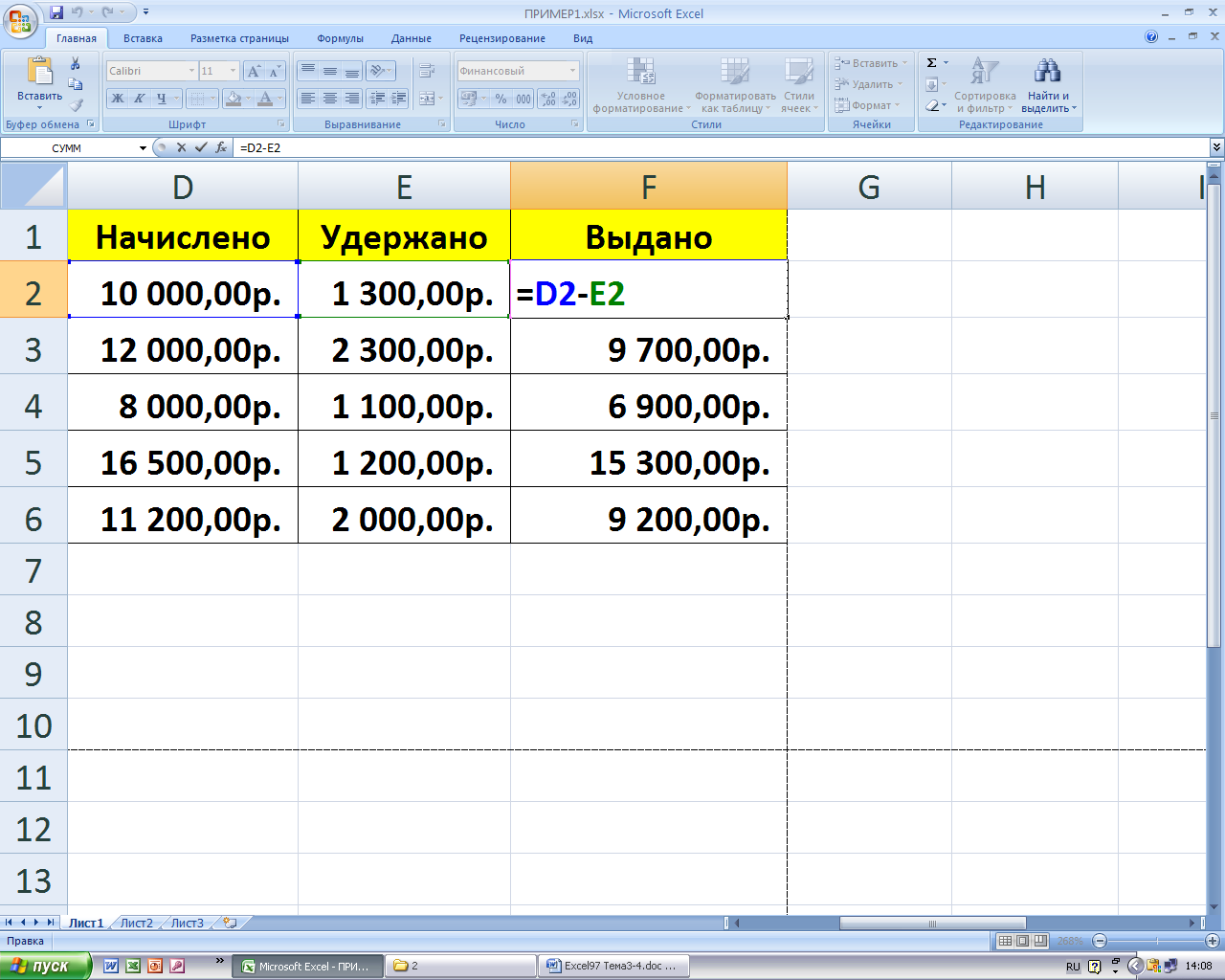
Рис.22. Отображение цветом при редактировании в ячейке.
8. Встроенные функции.
Функции – стандартные вычисления для выполнения сложных операций по обработке числовой и текстовой информации. Они имеют один или несколько аргументов и выдают единственное значение для каждого определенного набора величин этих аргументов.
В Еxcel 2007 имеется несколько сотен функций одиннадцати категорий:
Финансовые.
Дата времени.
Математические.
Статистические.
Ссылки и массивы.
Работа с базами данных.
Текстовые.
Логические.
Проверка свойств и значений.
Инженерные.
Аналитические.
8.1. Вкладка Главная - основные встроенные функции.
Функция СУММ используется для организации вертикальных или горизонтальных сумм (итогов) и является наиболее часто употребляемой.
Поэтому она имеет свою кнопку Сумма с всплывающей подсказкой (левая кнопка двойной кнопки) на Вкладке Главная в Группе Инструментов Редактирование ( См. Рис.23)
Выделение ячейки F7 для вертикальной суммы – под диапазоном
Далее - нажатие на клавишу Enter и получение числового значения суммы.
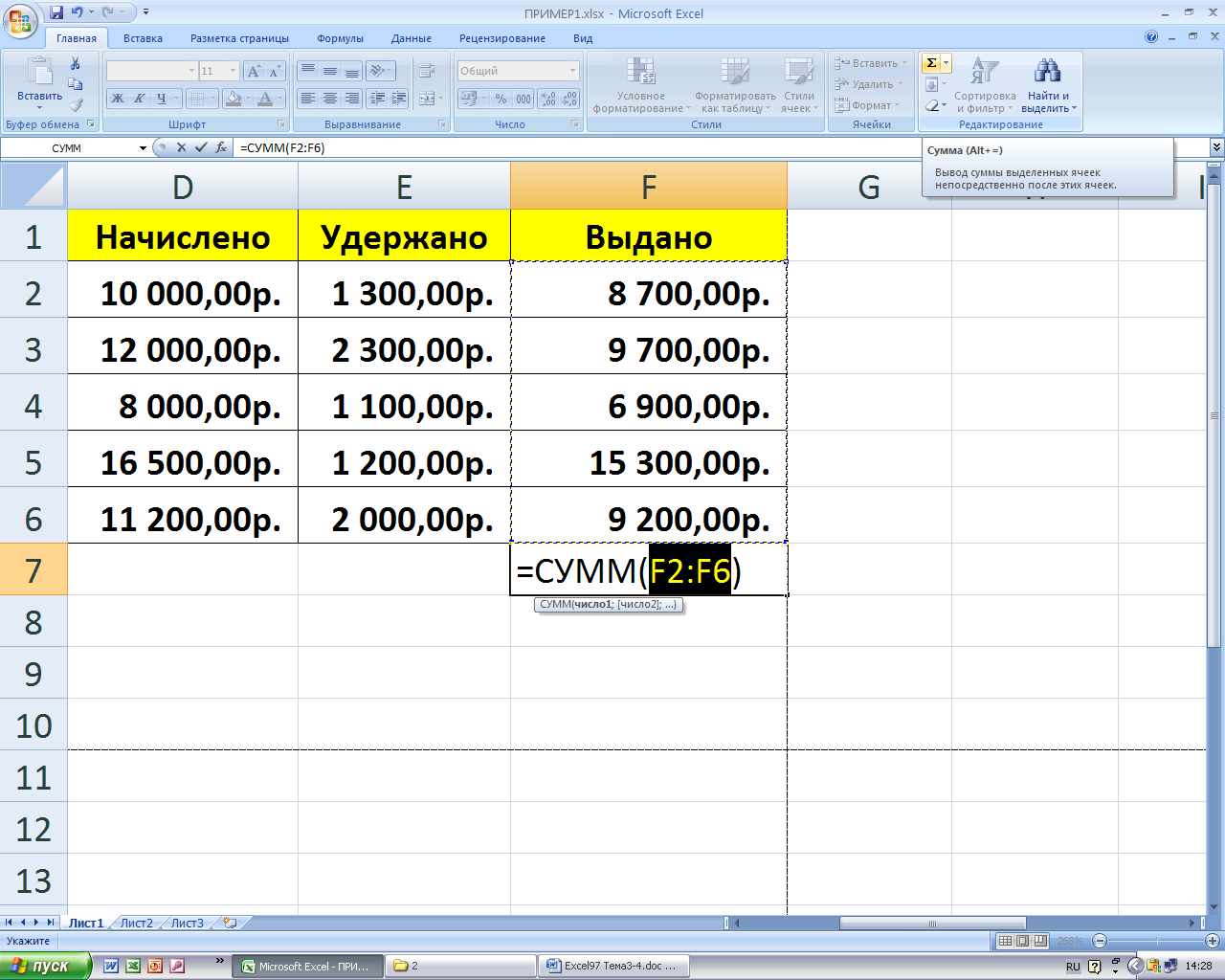
Рис. 23. Формула СУММ для диапазона F2:F6.
Если сумма должна быть в стороне от диапазона, необходимо сначала выделить ячейку для суммы, далее щелчок по кнопке Сумма и выделение мышью нужного диапазона .
Если необходимо суммировать несколько несмежных диапазонов, в формуле их разделяют знаком “ ; ”.
Пример: = СУММ (A1:A3;C1:C3)
